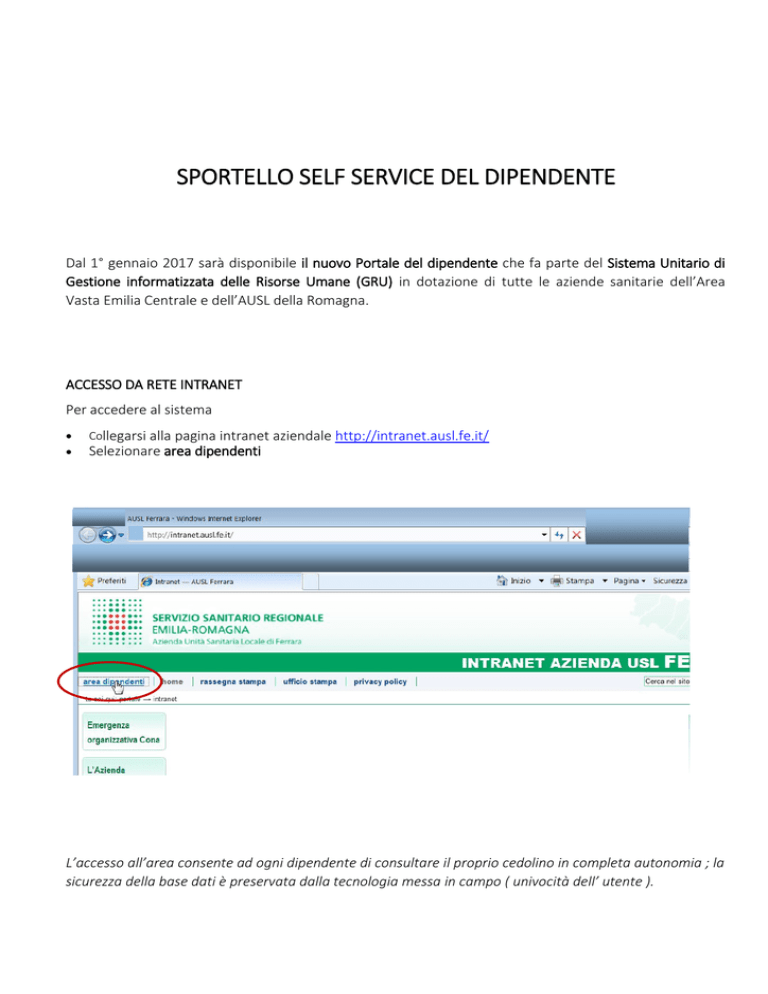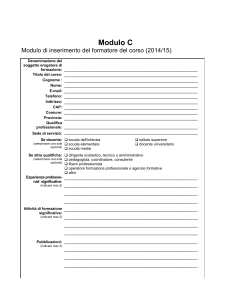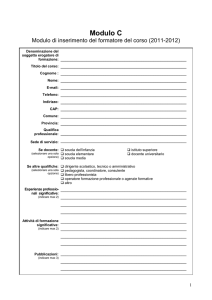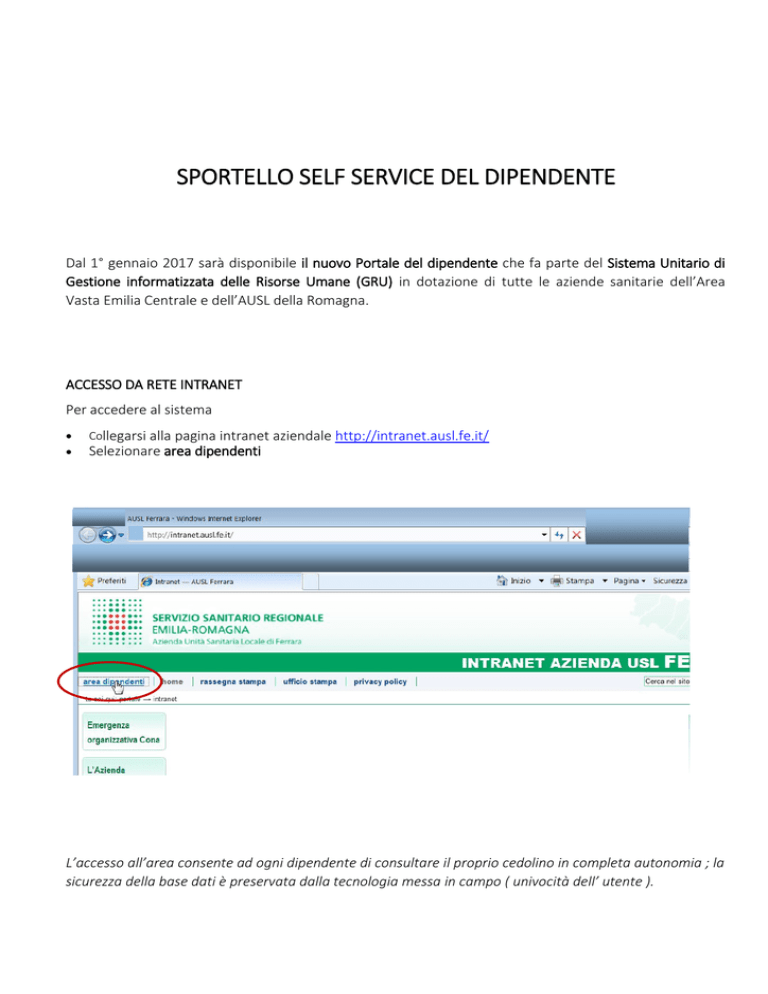
SPORTELLO SELF SERVICE DEL DIPENDENTE
Dal 1° gennaio 2017 sarà disponibile il nuovo Portale del dipendente che fa parte del Sistema Unitario di
Gestione informatizzata delle Risorse Umane (GRU) in dotazione di tutte le aziende sanitarie dell’Area
Vasta Emilia Centrale e dell’AUSL della Romagna.
ACCESSO DA RETE INTRANET
Per accedere al sistema
Collegarsi alla pagina intranet aziendale http://intranet.ausl.fe.it/
Selezionare area dipendenti
L’accesso all’area consente ad ogni dipendente di consultare il proprio cedolino in completa autonomia ; la
sicurezza della base dati è preservata dalla tecnologia messa in campo ( univocità dell’ utente ).
ACCESSO DA RETE INTERNET
Per accedere al sistema
Collegarsi al nostro sito internet http://www.ausl.fe.it/
Selezionare area dipendenti
L’accesso all’area consente ad ogni dipendente di consultare il proprio cedolino in completa autonomia ; la
sicurezza della base dati è preservata dalla tecnologia messa in campo ( univocità dell’ utente ).
All’accesso alla procedura comparirà la maschera di login nella quale l’utente dovrà scegliere l’azienda di
appartenenza e selezionare il link Autentica.
Selezionare
Autentica
Inserire le proprie credenziali comprensive di suffisso aziendale (es: [email protected])
Dopo aver inserito il proprio
nominativo seguito dal dominio
aziendale (.ausl.fe.it)
selezionare LOGIN
Il Portale del dipendente mostra, attualmente, le informazioni e i servizi seguenti:
-
Comunicazioni (news e altre eventuali comunicazioni)
Documenti (Cedolini)
Dichiarazione Trasparenza
Formazione
Cartellino Presenze
SEZIONE COMUNICAZIONI
Selezionare Comunicazioni per visualizzare
l’area contenente la news letter aziendale
e/o altre eventuali comunicazioni
Selezionare l’icona nella colonna
Allegati per visualizzare od
effettuare il download del
documento presente nella
sezione
SEZIONE DOCUMENTI
Selezionare Documenti per
visualizzare l’area contenente il
proprio cedolino
Selezionare l’icona nella colonna
Pdf per visualizzare od effettuare
il download del documento
presente nella sezione
SEZIONE DICHIARAZIONI TRASPARENZA
Selezionare Dichiarazioni trasparenza per
accedere all’area contenente la propria
situazione reddituale
Compilazione delle sezioni:
Sezione 1) Beni immobili, terreni e fabbricati
Sezione 2) Beni mobili iscritti in pubblici registri
Sezione 3) Partecipazione in società
Sezione 4) Funzioni di Amministratore / Sindaco in società
- in caso di più immobili, in alto sulla destra, si deve premere il “+” che apre una nuova schermata;
- dichiarare sempre il “SI” o il “NO”, per procedere nella compilazione;
Sezione 5) Dichiarazione patrimoniale dirigente
- allegare la dichiarazione dei redditi (mod. 730, Unico o CUD), avendo premura di cancellare i dati eccedenti quali per
esempio: codici fiscali, notizie personali, dichiarazioni 8 e 5 per mille, ecc;
- allegata la dichiarazione, ricordarsi di SALVARE cliccando l’icona a forma di dischetto
SEZIONE 6): Il sw regionale è stato determinato in virtù degli obblighi di pubblicazione previsti dall’art. 14, co.1 lett. f)
del D. Lgs 33/13 come riformato dal D. Lgs 97/16. Si ricorda che la pubblicazione delle stesse informazioni è stata di recente
sospesa con provvedimento ANAC (delibera 382 del 12/4/17). In attesa di precise indicazioni che saranno fornite non appena
l’Autorità emanerà specifico provvedimento, si invitano i Sigg.ri Dirigenti a valorizzare la risposta “NO” all’opzione
“Dichiarazione riguardante il coniuge non separato,i figli, i parenti entro il 2^ grado*” al fine di consentire al sistema di
concludere in maniera positiva la rilevazione.
- procedere alla lettura dell’informativa privacy e valorizzare il “SI” all’opzione “Veridicità dichiarazione e trattamento dati
personali”
Ulteriori informazioni alla nota aziendale Protocollo Generale 2017/0026782
SEZIONE CARTELLINI
Selezionare Cartellini Stampa
per visualizzare l’area
Selezionare Cartellino Personale
Selezionare:
Tipo cartellino
Mese di riferimento (disponibile da
GENNAIO 2017)
(La sezione cartellino è attualmente in working )
Selezionare :
STAMPA PDF
SEZIONE FORMAZIONE
Selezionare FORMAZIONE
per visualizzare l'area
Corsi Prenotabili
Elenco corsi ai quali si può effettuare l'iscrizione diretta.
Il dipendente può iscriversi previa autorizzazione del proprio Responsabile.
Corsi in Lavorazione
Visualizza i corsi a cui si è partecipato.
Compilazione Questionario di Gradimento on line quando previsto
Stampa Attestato a corso concluso.
00/00/0000
Corsi Questionari
Permette di compilare i questionari di gradimento
dei corsi a cui si è partecipato.
Selezionare lo SMILE per COMPILARE il questionario
N.B: Il questionario è compilabile anche alla voce Corsi in Lavorazione
Esempio di questionario di gradimento da COMPILARE e INVIARE
CAMPO VUOTO
Questionario compilato e inviato
correttamente
Stampa Attestati
Corsi Attestati
Permette di visualizzare e stampare gli attestati
dei corsi a cui si è partecipato.
Selezionare
per visualizzare e stampare gli attestati
N.B: L'attestato è anche scaricabile alla voce Corsi in Lavorazione
Attestati e Curricula Formativi, antecedenti l'anno 2017 resteranno disponibili fino a data da destinarsi, nell’Area
curriculare http://formazione.ausl.fe.it
Le ulteriori pubblicazioni antecedenti l’anno 2017, presenti sul Portale MY Aliseo, rimarranno accessibili fino
a data da destinarsi :
TERMINARE LA SESSIONE
Cliccare su LOG OUT per uscire dal nuovo Portale Dipendente
ACCESSO AL MANUALE
Per
accedere
o
scaricare
il
Manuale
del
nuovo
Portale
regionale
nella sezione
Selezionare il link per
consultare il Manuale di
accesso al nuovo Portale
Si raccomanda, per un minore impatto ambientale, l’eventuale stampa in gradazione di grigio moncromatica
GRU
selezionare
At/Vers. 260417 1537